文章详情页
win10系统查看正在运行程序的方法
浏览:101日期:2023-03-27 18:09:22
win10系统是我们操作电脑的时候经常会使用的一个操作系统,在这个系统中有很多的功能都比较实用,操作起来也很方便,当我们在使用电脑的时候肯定会打开很多的应用程序,长时间下来自己也不知道电脑运行了一些什么程序,所以很多用户想要知道在win10系统中查看正在运行程序的操作方法,那么在接下来的这篇教程中小编就跟大家分享一下在win10系统中查看运行程序的具体操作步骤吧,感兴趣的朋友不妨一起来看看这篇方法教程,希望这篇教程能够对大家有所帮助。

1.首先第一步我们打开电脑之后,按下键盘Windows+R键,然后打开左下角的运行窗口。
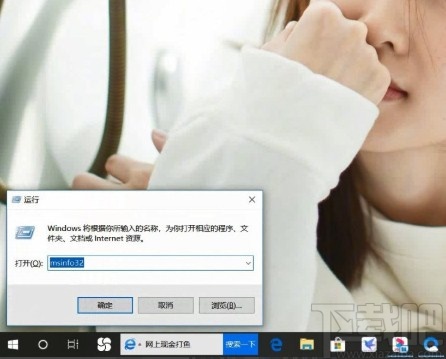
2.打开运行窗口之后我们在其中输入msinfo32,输入这个命令之后点击确定按钮。
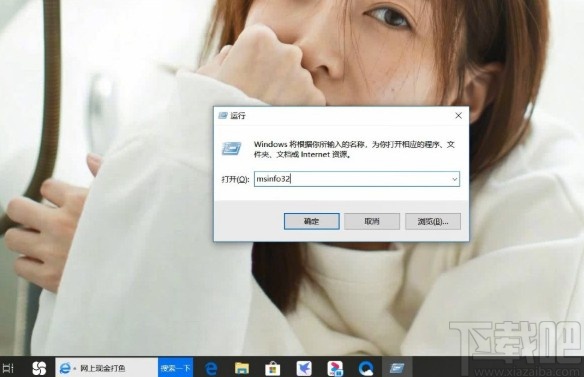
3.点击确定按钮之后会打开下图所示的界面,我们依次点击软件环境、正在运行任务这个选项。
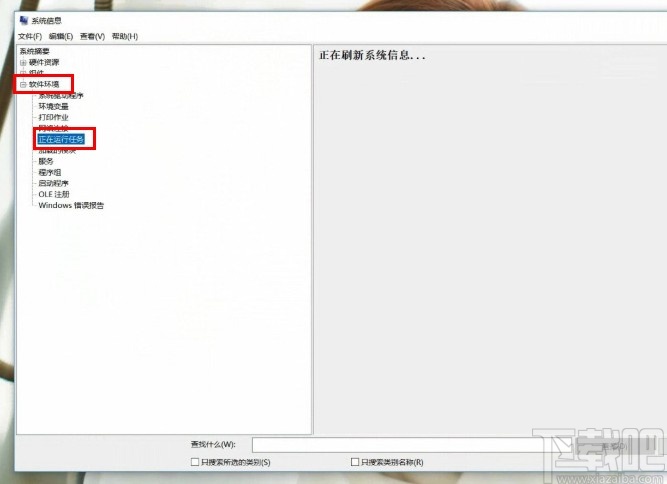
4.点击正在运行任务这个选项之后,等待右边界面加载出数据之后就可以看到正在运行的一些程序和任务了,如下图中所示。
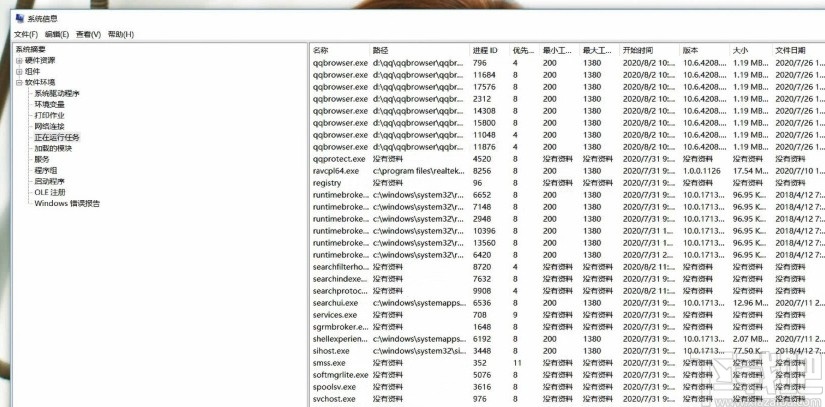
以上就是小编今天跟大家分享的在win10系统中查看正在运行的程序的操作方法了,有需要的朋友可以试一试这个方法,希望这篇教程能够帮助到大家。
相关文章:
1. 戴尔I5370-1605P笔记本U盘如何安装win10系统 安装win10系统方法说明2. Win10系统怎么查看电脑密码?3. win10系统分盘错误的删除方法4. Win10系统下骑马与砍杀游戏打不开怎么办?5. win10系统下十大你不知道的隐藏功能6. ROG 枪神2 Plus笔记本U盘怎么安装win10系统 安装win10系统方法说明7. 系统空闲进程是什么进程?Win10系统空闲进程占用CPU怎么办?8. Win10系统下Chrome占用内存太大怎么办?教你一键搞定9. Win10系统桌面找不到IE?启动IE浏览器有哪些方法?10. win10系统关闭小键盘控制鼠标功能的方法
排行榜

 网公网安备
网公网安备